lsコマンドの改良版であるexaでファイル一覧をカラフルに表示する
はじめに
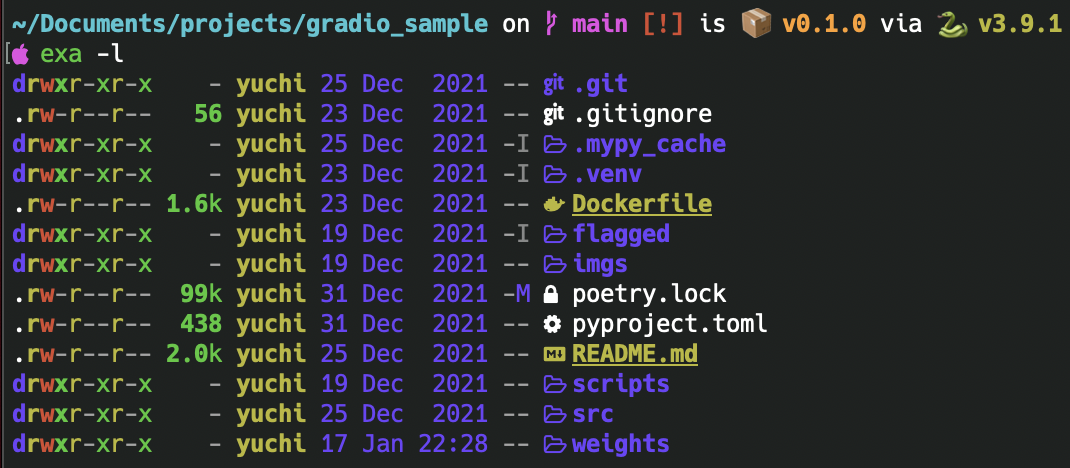
lsコマンドの改良版であるexaを使用してみました.
exaはRust製のツールで,カラフルにファイルの一覧を表示することができます.
またNerd Fontとともに使用することで,アイコンの表示も可能です.
今回はexaの設定方法と,使い方に関してこちらにメモを残しておきます.
その他のツールについてもまとめておりますので,良ければご参照ください.
exaとは

exaはRust製のツールで,lsコマンドを改良したものになっています.
カラフルにファイルの一覧を表示したり,ファイルごとのgit statusを見ることもできます
またNerd Fontとともに使用することで,アイコンとともにファイルの一覧を表示することも可能です.
前準備: Nerd Fontの導入
前準備としてNerd Fontをインストールします.
Nerd Fontを入れることで,ファイルのアイコンを表示できるようになります.
自分はNerd Fontの中でも,プログラミングフォント 白源 (はくげん/HackGen)を使用しております.
Macを使用している場合,HackGenは,以下の方法でインストール可能です.
その他のOSでのインストールや,その他のフォントのインストールに関しては,各自調べていただければと思います.
brew tap homebrew/cask-fonts brew install font-hackgen brew install font-hackgen-nerd
フォントのインストールが完了したら,ターミナルでフォントの設定を行います.
Macの純正ターミナルを使用している場合は,Preferences -> Profiles -> Text -> Fontより設定が可能です.

exaのインストール
Homebrewやapt,cargoなどでインストールが可能です.
その他のインストール方法に関してはこちらをご参照ください.
brew install exa # or sudo apt install exa # or cargo install exa
使い方

上記のように,lsコマンドと同じように,exaコマンドを使用します.
主要なオプションは以下の通りです.
-1... 1行につき,一つのファイル/ディレクトリを表示-l/--long... ファイルの詳細や属性を表示--icons... アイコンを表示-a/--all... 隠れファイルやドットファイルを表示
以下は-l / --longオプションと一緒に使用するものです
-g/--group... 各ファイルのグループを表示-h/--header... 各列のヘッダーを追加--git... ファイルごとのgit statusを表示
その他のオプションに関しては,こちらをご確認ください.
エイリアスの設定
自分はデフォルトで,全てのファイルの情報やgit statusの情報+アイコンを表示させたかったので,
以下のようにエイリアスを設定しています.
また,cdしたときに,同時にexaコマンドを実行したかったので,
cdlsという関数を新たに作成し,cdコマンドにcdlsを割り当てています.
自分はなんとなく設定しませんでしたが,alias ls="exa"としても良いと思います.
# exa: https://github.com/ogham/exa alias exa="exa -a --icons --git -h -g" # alias # cdls cdls () { \cd "$@" && exa } alias cd="cdls"
このようにすることで,以下のようにディレクトリ移動時に,ディレクトリの中身を可視化することが可能です.
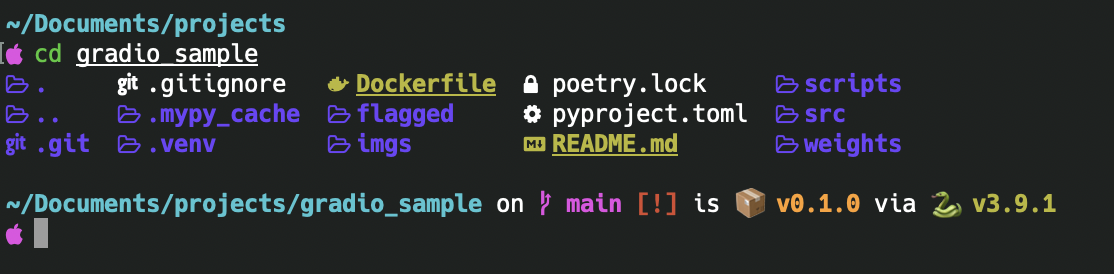
参考
- ogham/exa: A modern replacement for ‘ls’.
- Nerd Fonts - Iconic font aggregator, glyphs/icons collection, & fonts patcher
- yuru7/HackGen: Hack と源柔ゴシックを合成したプログラミングフォント 白源 (はくげん/HackGen)